فتح أمان ويندوز 11: الدليل الشامل لتفعيل التمهيد الآمن في BIOS

اكتشف تعليمات خطوة بخطوة حول كيفية إعداد ميزة التمهيد الآمن في نظام التشغيل Windows 11 من خلال BIOS. عزز أداء جهاز الكمبيوتر الخاص بك
عندما تواجه مشكلات في الكمبيوتر الشخصي ، فإن الحل الأكثر شيوعًا لاستكشاف الأخطاء وإصلاحها الذي يجب على أي شخص تجربته هو الاستفادة من الأدوات المضمنة في نظام التشغيل.
على سبيل المثال ، إذا كنت تواجه أخطاء عامة في نظام التشغيل Windows 10 ، أو تلف النظام ، أو أي شيء من هذا القبيل ، فإن مدقق ملفات النظام هو الحل المناسب لك ويجب أن يكون كذلك.
ما هو مدقق ملفات النظام
مدقق ملفات النظام ، المعروف أيضًا باسم sfc.exe هو أداة مساعدة كانت تعمل مع نظام التشغيل Windows منذ Windows 98 ، على الرغم من أنها خدمت غرضًا مختلفًا مقارنةً بالوقت الحاضر.
بدءًا من نظام التشغيل Windows Vista ، تم تضمين مدقق ملفات النظام في حماية موارد Windows (WRP) ، مما يسمح له بحماية ليس فقط البيانات النموذجية ، ولكن أيضًا السجلات وملفات النظام الهامة.
يمكن لمستخدمي Windows اليوم استخدام مدقق ملفات النظام لفحص واكتشاف واستعادة أي بيانات قد تم إتلافها أو حذفها بسبب البرامج الضارة أو الفساد أو سوء استخدام المستخدم.
كيف يعمل SFC / SCANNOW ؟
منذ أن تم تضمين SFC في WRP ، سيتم اكتشاف أي تغييرات يتم تطبيقها على أي من ملفات نظام Windows الأساسية بواسطة SFC ، ويتم استعادة الملف المعدل باستخدام نسخة مخبأة موجودة في مجلد Windows نفسه.
لهذا السبب ، كلما واجهت أي شكل من أشكال فقدان البيانات أو تلفها ، فمن الأفضل استخدام هذه الأداة أولاً ، قبل إجراء استعادة النظام الفعلية.
كيف يمكنني تشغيل ل مدقق ملفات النظام؟
تم تصميم مدقق ملفات النظام ليكون سهل الوصول إليه واستخدامه ، خاصة وأنك من المتوقع أن تستخدمه في ظروف قد لا تتوفر فيها الكثير من وظائف Windows الأعلى.
على هذا النحو ، إليك كيفية إجراء فحص كامل لمدقق ملفات النظام:
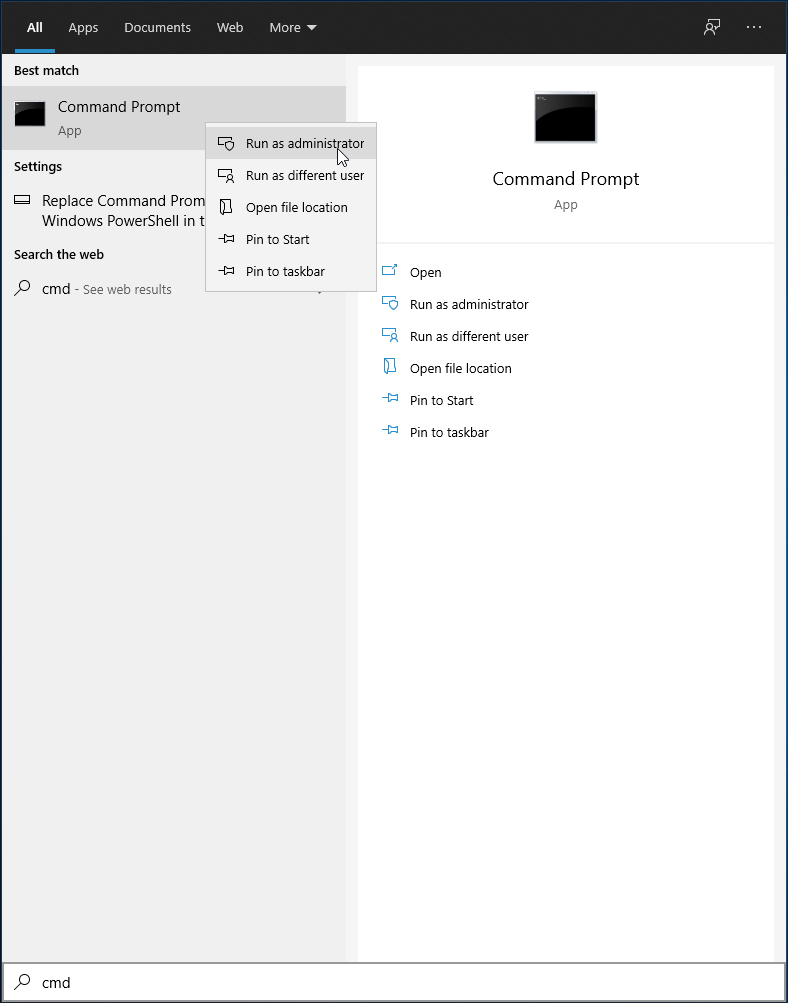
sfc /scannow
sfc /verifyonly
بمجرد بدء تشغيل أيٍّ من عمليات الفحص هذه ، كل ما عليك فعله هو الانتظار حتى يمر جهاز الكمبيوتر الخاص بك من خلال جميع البيانات المخزنة عليه.
ضع في اعتبارك أنه نظرًا لأن SFC يقوم بفحص جهاز الكمبيوتر بالكامل ، فإن أوقات الفحص ستستمر لفترة أطول على أجهزة الكمبيوتر ذات سعة تخزين أكبر والمزيد من البيانات عليها مقارنة بأجهزة الكمبيوتر التي بالكاد تحتوي على أي شيء محفوظ عليها.
الخلاصة: مدقق ملفات النظام
هذا إلى حد كبير كل ما يمكن معرفته حول مدقق ملفات النظام.
تذكر أن System File Checker هو مكون أساسي في نظام التشغيل Windows ، ومعدل إصلاحه مرتفع جدًا ، لذلك كلما واجهت تلفًا في البيانات على جهاز الكمبيوتر الخاص بك ، حاول استخدامه أولاً.
هل سبق لك أن حاولت استخدام SFC لحل مشكلة في الكمبيوتر؟ إذا كان الأمر كذلك ، فأخبرنا كيف سارت الأمور معك من خلال ترك تعليقاتك لنا في قسم التعليقات أدناه.
اكتشف تعليمات خطوة بخطوة حول كيفية إعداد ميزة التمهيد الآمن في نظام التشغيل Windows 11 من خلال BIOS. عزز أداء جهاز الكمبيوتر الخاص بك
هل تواجه مشكلة مع خطأ "خدمة تحديثات ويندوز مفقودة" في ويندوز 11؟ اكتشف حلولاً مجربة وفعّالة خطوة بخطوة لاستعادة تحديثاتك بسهولة. استمتع بتجربة استخدام سلسة وخالية من الإحباط!
هل تواجه مشكلة في تحديث ويندوز 11 مع الخطأ 0x80073712؟ اكتشف حلولاً مجربة وفعّالة خطوة بخطوة لعام 2026، بما في ذلك نصائح لحل المشكلات لضمان تشغيل التحديثات بسلاسة ودون أي متاعب. وداعاً لفشل التثبيت!
هل تواجه مشكلة في تشغيل وضع الأمان في ويندوز 11 مع ظهور خطأ في الشبكة؟ إليك خطوات مجربة لإصلاحها بسرعة، واستعادة الاتصال بالإنترنت، وتشغيل جهاز الكمبيوتر بسلاسة. لا حاجة لأي خبرة تقنية!
هل تواجه مشكلة في عرض النصوص غير الواضحة أو كبيرة الحجم في موجه الأوامر (Cmd.exe) على نظام التشغيل ويندوز 11؟ اكتشف حلولاً مجربة لمشكلة تغيير حجم النصوص، بدءًا من التعديلات البسيطة وصولاً إلى تعديلات التسجيل المتقدمة، لضمان عرض واضح لسطر الأوامر.
هل تواجه مشكلة ارتفاع استهلاك ملف pagefile.sys في نظام التشغيل ويندوز 11؟ اكتشف خطوات فعّالة لحل المشكلة وإصلاح تسريبات الذاكرة، وتحسين الذاكرة الافتراضية، وتعزيز الأداء دون فقدان البيانات. دليل سهل ومفصّل لجميع المستخدمين.
هل تواجه مشكلة في تعطل برنامج Wallpaper Engine على نظام ويندوز 11؟ اكتشف خطوات فعّالة لحل المشكلة، بدءًا من تحديثات برامج التشغيل وصولًا إلى إعادة تثبيت النظام بالكامل، لاستعادة تشغيل خلفياتك الديناميكية بسلاسة. حلول سريعة وفعّالة بالداخل!
هل تواجه مشكلة في حفظ إعدادات بطارية الكمبيوتر المحمول بنظام ويندوز 11؟ اكتشف حلولاً مجربة لتحسين عمر البطارية، بدءًا من التعديلات البسيطة وصولاً إلى استكشاف الأخطاء وإصلاحها المتقدم. احفظ إعداداتك اليوم!
هل تواجه مشكلة في استجابة شاشة اللمس في نظام ويندوز 11؟ اكتشف حلولاً مجربة لاستعادة وظائف شاشة اللمس بسرعة وسهولة. دليل خطوة بخطوة لتجربة تفاعل سلسة باللمس.
هل تواجه مشكلة في خدمة مركز الأمان في ويندوز 11؟ اكتشف حلولاً مجربة وفعّالة خطوة بخطوة لاستعادة نظامك







